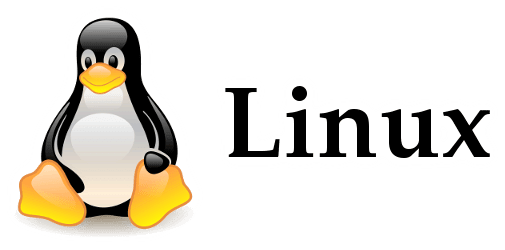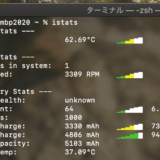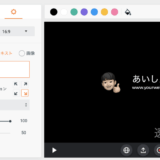この記事には広告を含む場合があります。
記事内で紹介する商品を購入することで、当サイトに売り上げの一部が還元されることがあります。
ども。あいしんくいっと(@ithinkitnet)です。
 ithinkit
ithinkit
RHEL8(Red Hat Enterprise Linux 8)でIPアドレス変更の設定反映のためにnetworkサービス再起動しようとしたのですが、「Unit network.service not found.」と表示され再起動出来ず・・・。というか、networkサービス自体が無いみたい。
# systemctl restart network
Failed to restart network.service: Unit network.service not found. ithinkit
ithinkit
nmcliコマンドでインターフェース再起動
調べてみたところ、RHEL8だとnmcliコマンドでNICインターフェースを指定して再起動する必要がある模様。
インターフェースを確認して、
# nmcli device
DEVICE TYPE STATE CONNECTION
ens192 ethernet 接続済み ens192
ens224 ethernet 接続済み ens224
virbr0 bridge 接続済み virbr0
lo loopback 管理無し --
virbr0-nic tun 管理無し --nmcliで対象のNICインターフェースを指定して再起動。「up」指定で再起動される模様。
nmcli con up <NICデバイス># nmcli con up ens192
接続が正常にアクティベートされました (D-Bus アクティブパス: /org/freedesktop/NetworkManager/ActiveConnection/5)NICが複数ある場合は面倒だな、という印象・・・。
# nmcli con up ens192
接続が正常にアクティベートされました (D-Bus アクティブパス: /org/freedesktop/NetworkManager/ActiveConnection/6)
# nmcli con up ens224
接続が正常にアクティベートされました (D-Bus アクティブパス: /org/freedesktop/NetworkManager/ActiveConnection/7)nmtuiコマンドで再起動がオススメ
CLIでGUIチックな画面でネットワーク設定が可能なnmtuiコマンド。
 CentOS7のIPアドレスを変更する手順について(恒久的/一時的)
CentOS7のIPアドレスを変更する手順について(恒久的/一時的)
nmtuiコマンドでもNW再起動して設定を反映させることが出来ます。IPアドレスの設定から再起動まで行えるのでnmtuiはとても便利。
nmtuiコマンドでネットワーク再起動ではなく起動・停止しているだけなので、アクティブなセッションを解除してしまうとネットワーク接続が切れてしまいます。nmtuiを使う場合はコンソール接続で行うことをオススメします。
nmtuiで「設定をアクティベート」を選択します。
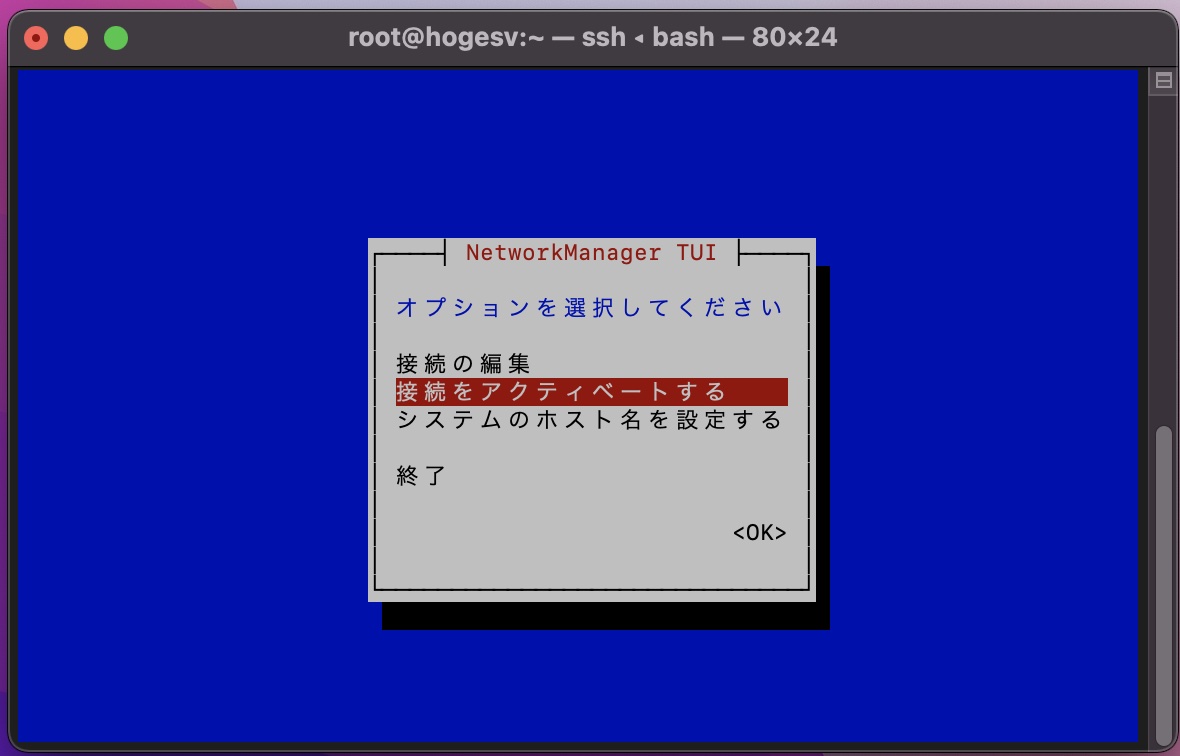
再起動したいNICを選択し、「解除」をクリックします。
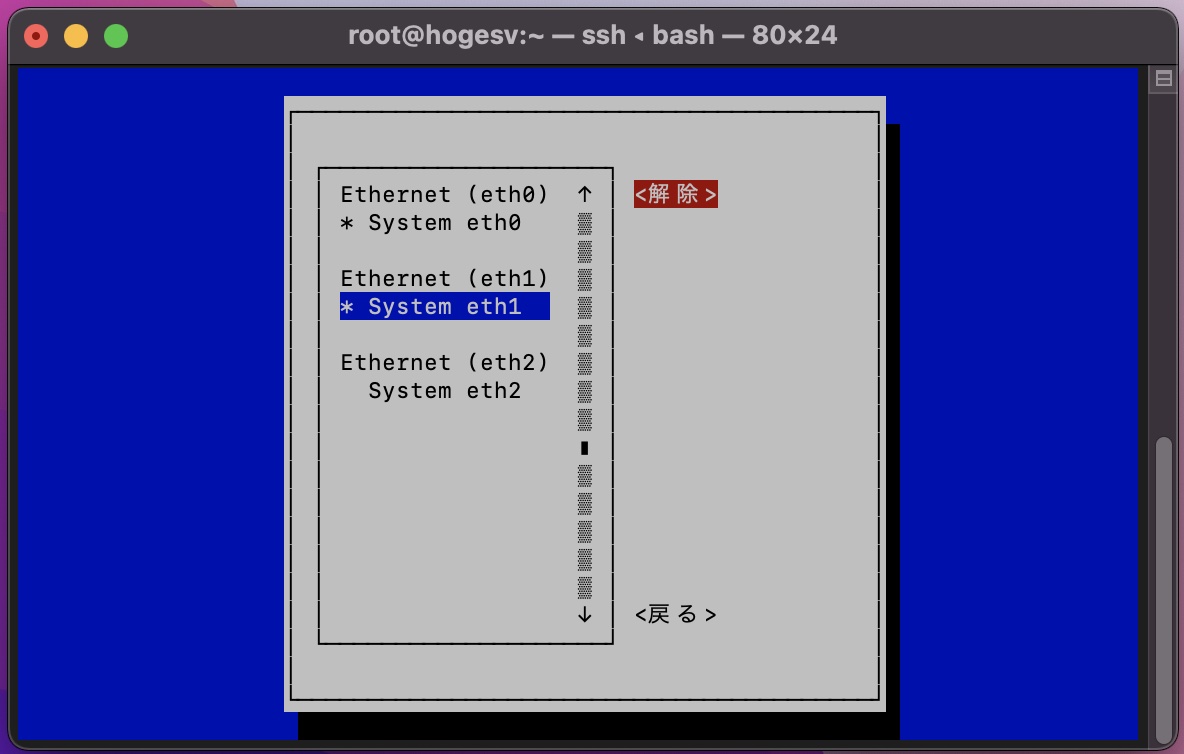
「アクティベート」をクリックすることでNW再起動が完了します。
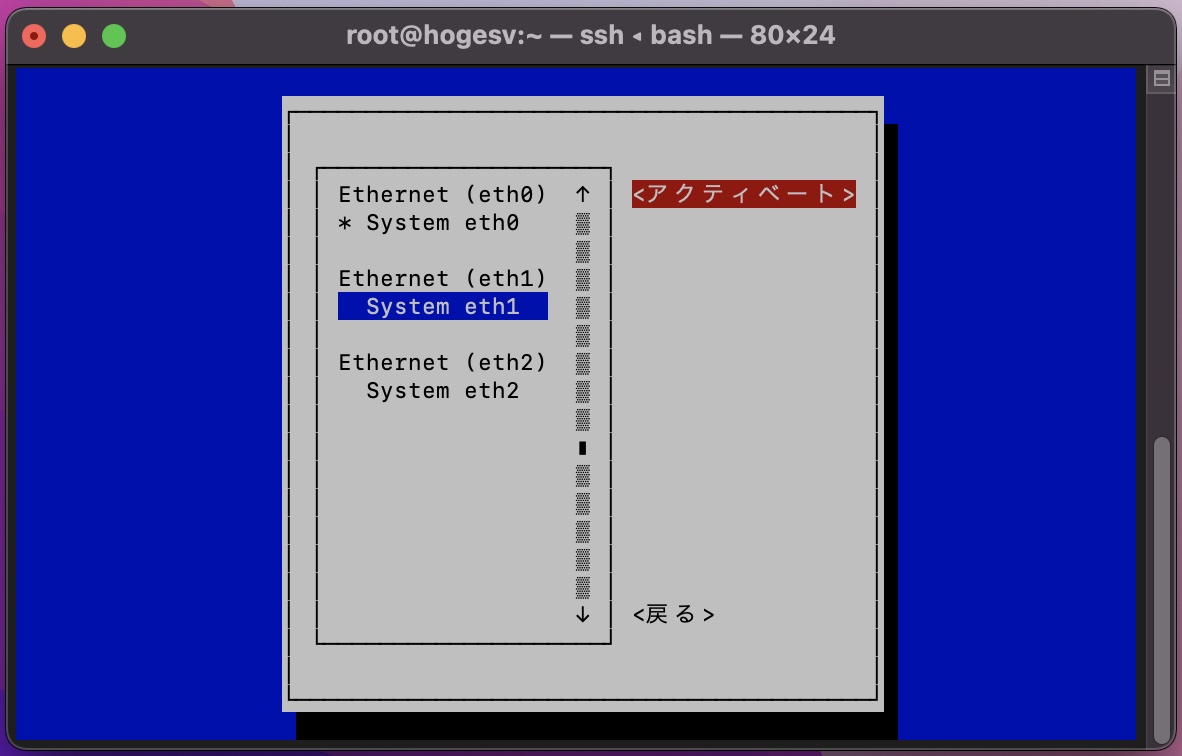
NetworkManager再起動では反映されない
「NetworkManager.service」でネットワーク再起動出来るかな~と試してみたけどネットワーク設定は反映されなかった・・・。
# systemctl restart NetworkManager.serviceRHEL8以降でネットワーク再起動する場合はnmcliコマンドを使う必要がある、ということで。
 ithinkit
ithinkit
以上、あいしんくいっとでした。